تبلت بازی ها را روی کارت sd نصب نمی کند. نحوه نصب برنامه ها روی فلش درایو اندروید
بسیاری با این مشکل مواجه هستند که نمی توانند یا به سادگی نمی دانند چگونه برنامه ها و سایر داده های رسانه ای را به کارت حافظه منتقل کنند. این نوع مشکل با تغییر استاندارد قابل حل است تنظیمات اندرویدیا با استفاده از برنامه های شخص ثالث.
خطر مشکل
تبلت ها و گوشی ها را می توان به حافظه داخلی 2، 4، 8 یا حتی 16 گیگابایتی مجهز کرد. اما بسیاری حتی این حجم را هم ندارند. تعداد زیادی ازموسیقی، عکس ها، فیلم ها و برنامه ها به سرعت حافظه سیستم را پر می کنند. به همین دلیل، اندروید به شما اجازه نصب برنامه های جدید را نمی دهد، زیرا به سادگی جایی برای آنها وجود نخواهد داشت.
حذف برنامه های غیر ضروری و پاک کردن حافظه نهان تنها راه حل های موقتی برای مشکل هستند. می توانید تعدادی از آنها را به حافظه داخلی منتقل کنید، اما لاستیکی هم نیست. بهترین گزینه خرید یک کارت SD است. با قرار دادن مستقیم آن در گوشی یا تبلت خود، مطمئناً در مورد نحوه نصب برنامه های دانلود شده بر روی کارت حافظه سؤال خواهید داشت. مهاجرت امکان پذیر است، اما روش ها به نسخه سیستم عامل شما بستگی دارد.
روش حل مشکل برای نسخه های خاصی از سیستم عامل متفاوت است. همانطور که مشخص است، در این لحظهاکثر دستگاهها بر روی نسخههای Android 4.0، 4.1.x، 4.2.x، 4.4، 5.x و 6 کار میکنند، بنابراین در اینجا ابتدا باید دریابید که کدام یک مستقیماً روی ابزار شما نصب شده است.
انجام این کار بسیار آسان است. این مراحل را دنبال کنید:
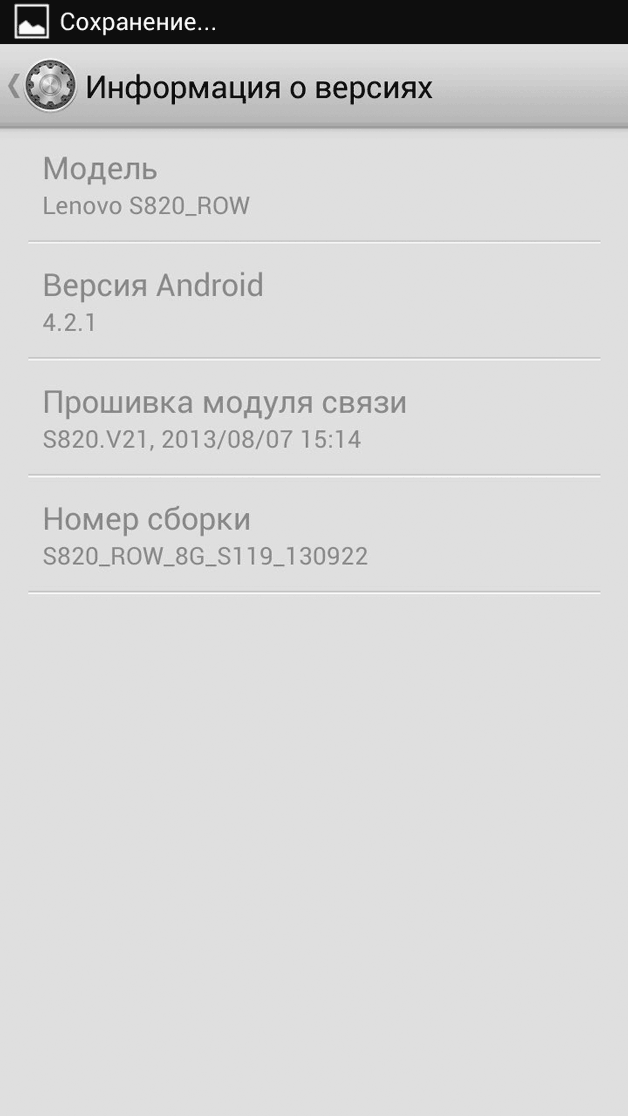
حالا بیایید به سراغ راه حل برویم.
راه حل برای اندروید نسخه های 2.2 - 4.2.2
اگر ارزش داری سیستم عاملبه نسخه 4.2.2، پس شما خوش شانس هستید، زیرا می توانید برنامه ها را بدون حقوق ریشه در کارت حافظه ذخیره کنید. برای انجام این کار؛ این موارد را دنبال کنید:
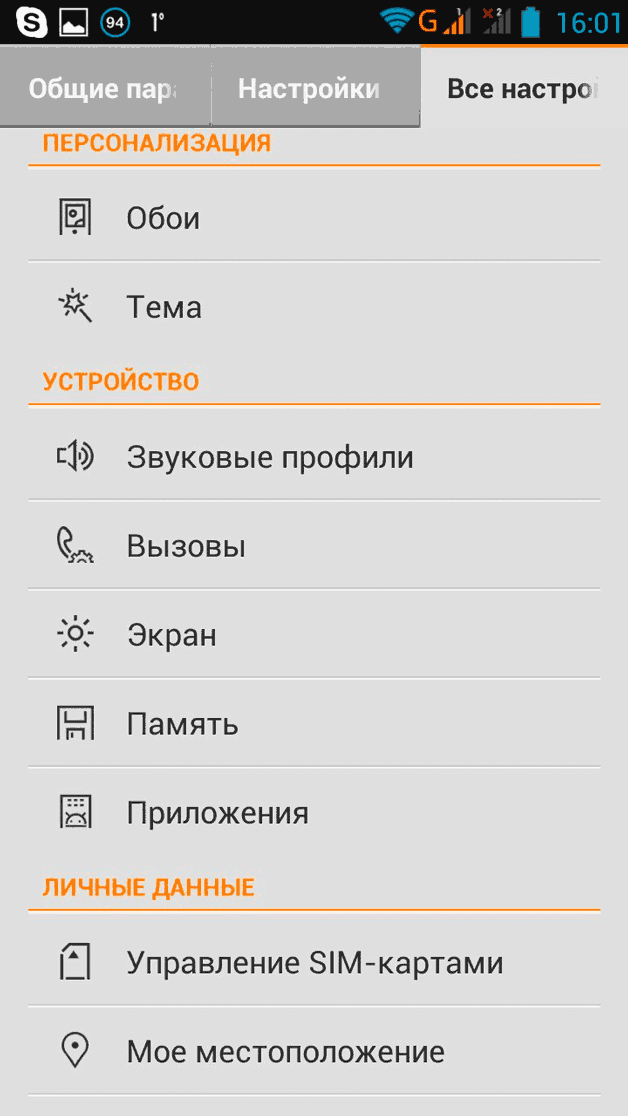
اکنون، وقتی برنامهای را از فروشگاه Google Play نصب میکنید یا دادههای دیگر را دانلود میکنید، کارت حافظه به عنوان محل ذخیره پیشفرض استفاده میشود. با این حال، این یک انتقال کامل نیست. تمام برنامه های بعدی واقعاً روی کارت حافظه قرار می گیرند، اما برنامه های قبلی یا باید حذف شوند و سپس دوباره نصب شوند، یا به صورت دستی منتقل شوند.
برای این شما باید:
- به منوی "تنظیمات" بروید.
- مورد "برنامه ها" را انتخاب کنید، یکی از موارد دانلود شده را نشان دهید.
- دکمه "Move to SD" را پیدا کرده و روی آن کلیک کنید.
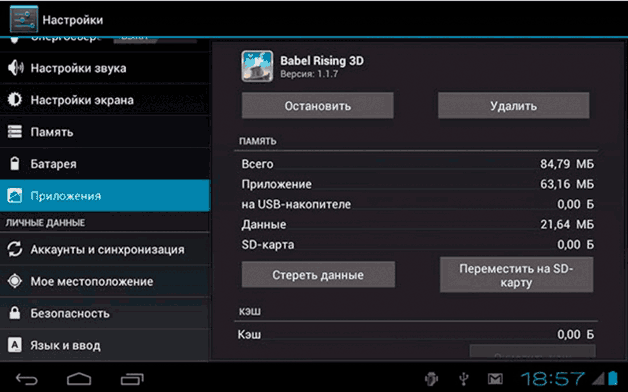
لطفاً توجه داشته باشید که هر برنامه یا موسیقی روی کارت حافظه را نمی توان به این روش ذخیره کرد. برخی از سیستم ها و برخی از برنامه های دانلود شده را نمی توان در کارت حافظه بازنویسی کرد. سپس انتقال فایل ها تنها در صورت داشتن Root-right امکان پذیر است. این همچنین برای دستگاه های دارای سیستم عامل اندروید 4.4 صدق می کند.
استفاده از برنامه های شخص ثالث
برنامه ویژه AppMgr Pro III به سرعت بخشیدن به روند مهاجرت کمک می کند. می توانید آن را به صورت رایگان در فروشگاه رسمی Play Market دانلود کنید. این برنامه دارای عملکرد گسترده ای است، در حالی که به شما امکان می دهد دستکاری های مختلفی را با برنامه ها انجام دهید و همچنین کش برنامه را پاک کنید.
در خود برنامه، سه بخش اصلی را مشاهده خواهید کرد: "رومینگ"، "در کارت SD" و "در تلفن". اگر برنامه هایی در بلوک "متحرک" دارید، به این معنی است که انتقال این برنامه ها امکان پذیر است.

برای انجام انتقال باید:
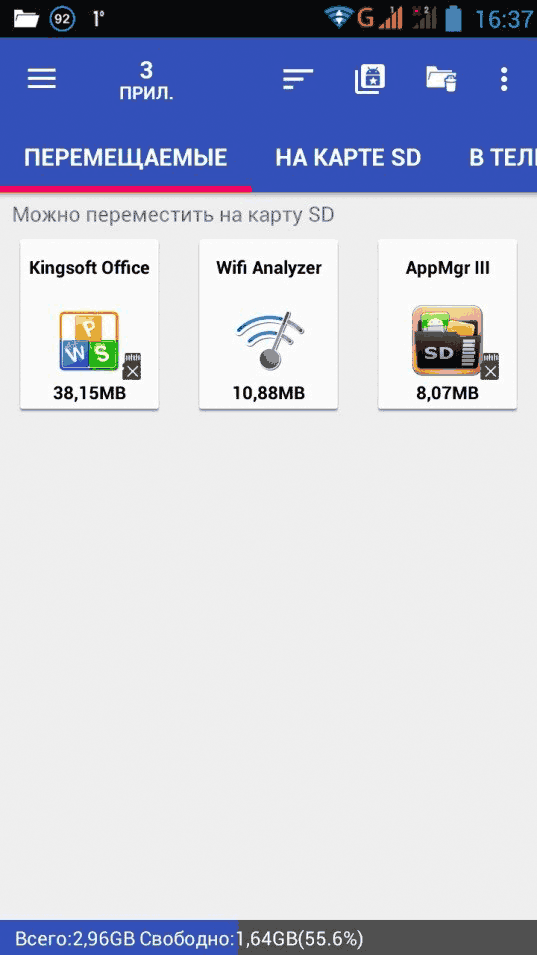
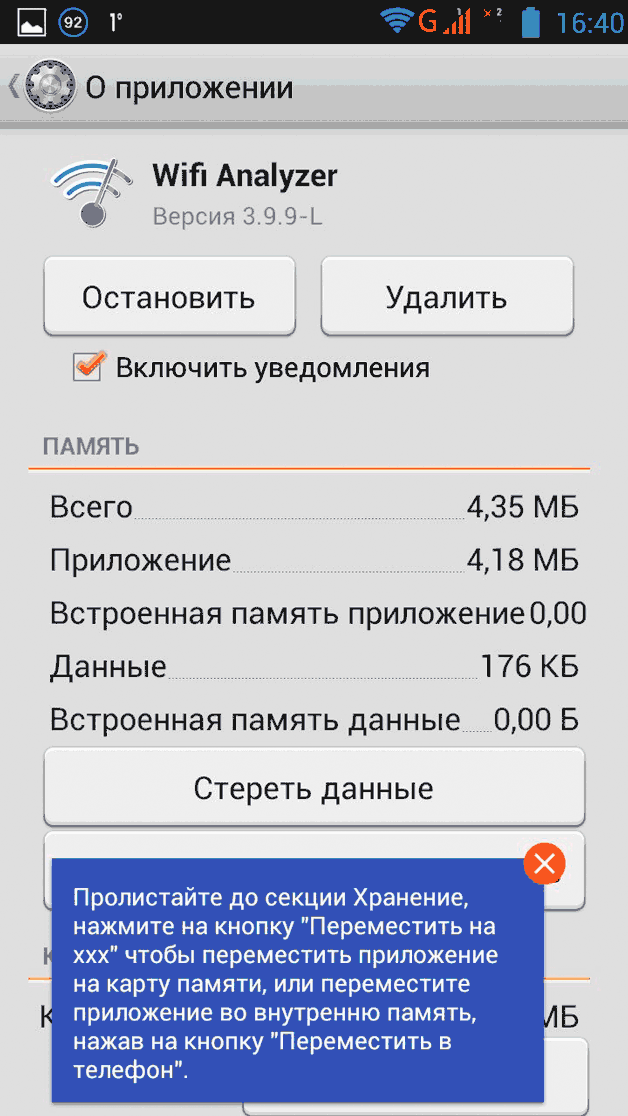
رابط برنامه همچنین دارای ویژگی "transfer all" است. بنابراین با چند کلیک تمام برنامه های ممکن را منتقل خواهید کرد. پس از این مراحل، تمام میانبرهای برنامه های منتقل شده در قسمت دوم "-" روی کارت SD ظاهر می شود.
Link2SD می تواند به عنوان یک برنامه جایگزین (به ویژه برای دستگاه هایی با سیستم عامل نسخه 4.4 یا بالاتر) خدمت کند. او ویژگی اصلیاین است که می تواند برنامه ها را نه تنها به طور کامل، بلکه تا حدی نیز جابجا کند. یعنی می توانید کتابخانه های جداگانه ای را روی کارت حافظه نصب کنید. با این حال، برای عملکرد کامل آن، به حقوق ابرکاربر نیاز دارید. برنامه در یک فایل نصب شده است، هیچ کپی وجود ندارد و نیازی به نصب چیزی نیست.

Link2SD بیش از ده میلیون بار دانلود و امتیاز کلی کاربران بیش از 4 امتیاز دارد. برای استفاده از این برنامه، باید به طور مداوم مراحل دستورالعمل های زیر را دنبال کنید:
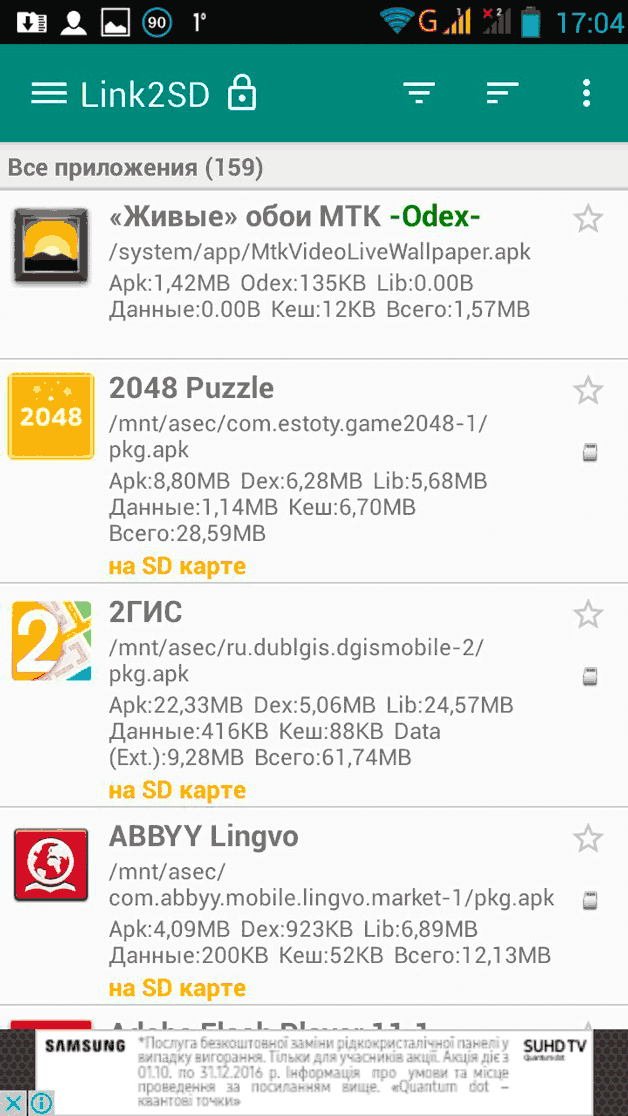
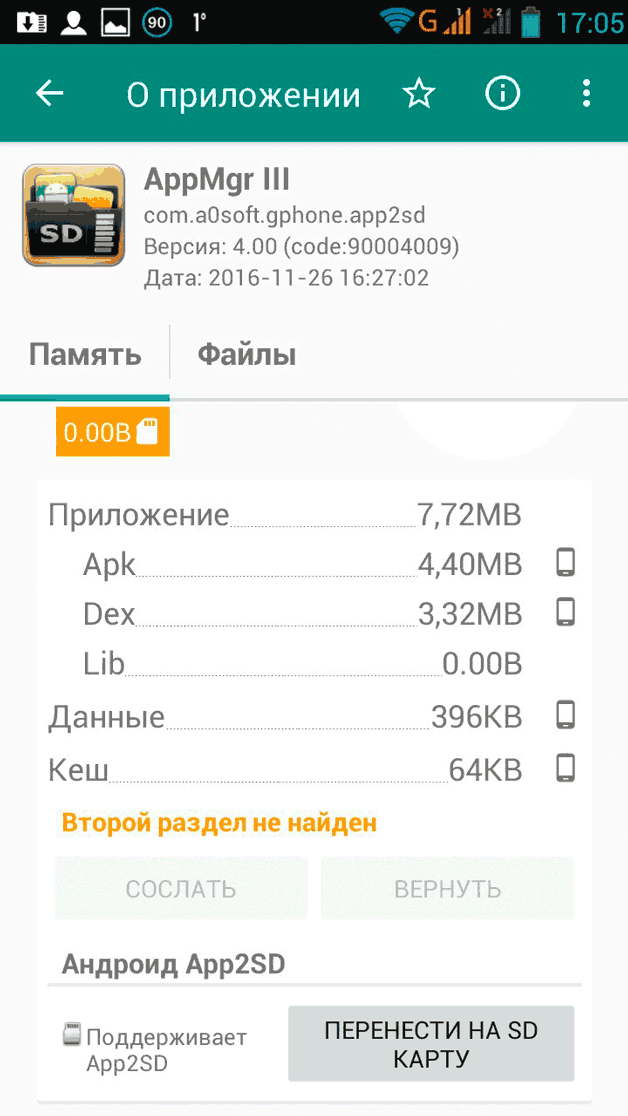
مراقب باشید، زیرا با استفاده از آن حتی می توانید برخی از برنامه های سیستمی را انتقال دهید، کارت حافظه به بخشی جدایی ناپذیر از حافظه ابزار شما تبدیل می شود. ذخیره داده های کلیدی در طول به روز رسانی و همچنین بارگیری از کارت SD انجام می شود. استخراج می تواند منجر به نامطلوب ترین عواقب، از شکست جزئی برخی از برنامه ها تا عدم عملکرد کل سیستم اندروید شود.
گوشی کارت حافظه را نمی بیند
یکی از سوالات متداول دارندگان دستگاه های اندرویدی این است که چرا گوشی کارت حافظه را نمی بیند. اگر گوشی هوشمند آن را تشخیص ندهد، تمام روش های فوق بی فایده هستند. در این صورت باید مشکل خود کارت را حل کنید.
بیایید دلایل عدم مشاهده کارت SD توسط تلفن را بررسی کنیم:
- مخاطبین از بین رفته اند. این یک اتفاق رایج است و راه حل آن بسیار ساده است - کارت را بیرون بکشید و داخل ابزارک قرار دهید. حالا باید او را ببیند.
- گوشی کارت حافظه را به دلیل خرابی سکتور نمی بیند. سپس سعی کنید آن را برای خطا بررسی کنید و سپس به سادگی آن را فرمت کنید.
- ممکن است گوشی کارت حافظه را به دلیل قفل تشخیص ندهد. می توانید رمز عبور را در یک سرویس تخصصی حذف کنید.
- سخت افزار گوشی هوشمند آسیب دیده است. اگر کارت حافظه شناسایی نشد، باید گوشی هوشمند را به مرکز خدمات ببرید.
- کارت ناسازگار این امکان وجود دارد که موبایل به سادگی از فرمت کارت حافظه پشتیبانی نکند. که در گوشی های مدرنو تبلت های اندرویدی از MicroSD استفاده می کنند.
به محض اینکه ابزار می تواند کارت SD شما را شناسایی کند، با خیال راحت روش های ارائه شده را امتحان کنید. سعی کنید تمام برنامه های ممکن را به SD منتقل کنید. اکثر برنامه های سیستمی (به ویژه سرویس های گوگل) "سنگین تر" می شوند. این باعث می شود که فضای خلاصه کمتر و کمتری در حافظه سیستم باقی بماند. کارت حافظه به تخلیه آن کمک می کند.
اگر کاربر گوشی، تبلت یا گوشی هوشمند اندرویدی هستید، تقریباً اجتناب ناپذیر است که در برخی مواقع فضای خالی برای شما باقی نماند.
نگران نباشید - چندین وجود دارد مراحل سادهتا بتوانید برنامه ها را روی کارت حافظه نصب کنید.
امروزه گوشی های هوشمند و تبلت ها شروع به تسخیر کرده اند نقش بزرگدر زندگی ما و مشکل ذخیره سازی داده ها مرتبط تر شده است.
نگرفتن تعداد زیادی عکس یا انتقال آنها به رایانه یا فضای ابری مشکل را حل می کند، اما بهتر است برنامه ها و هر چیز دیگری را روی کارت حافظه SD نصب کنید که ظرفیت ذخیره سازی دستگاه ها را تا حد زیادی افزایش می دهد.
برای نصب یا انتقال برنامه ها به کارت حافظه، چندین سناریو احتمالی وجود دارد که می توانید در نظر بگیرید.
برخی از آنها به نسخه سیستم عامل نصب شده در حال حاضر بستگی دارند، برخی دیگر دارای محدودیت هایی هستند که توسط توسعه دهندگان اعمال شده است.
علاوه بر این، بی اهمیت نیست که برنامه نصب شده روی کارت حافظه کندتر از برنامه داخلی کار می کند.
بنابراین، بهتر است از این راه حل فقط برای برنامه هایی استفاده کنید که اغلب مورد نیاز نیستند یا برنامه هایی که کارایی آنها لزوماً به محل ذخیره سازی بستگی ندارد.
نحوه نصب برنامه ها روی کارت حافظه در اندروید 6.0
تبدیل کارت SD به محیط داخلیذخیره سازی است مفهوم جدیددر اندروید 6.0 معرفی شد.
این راه حل با روش سنتی استفاده از نقشه ها پشت سر هم از تلفن یا تبلت از چندین جهت متفاوت است.
به طور پیش فرض، شما می توانید از یک درایو فلش برای ذخیره فیلم، موسیقی یا عکس استفاده کنید. علاوه بر این، می توانید بسیاری از چیزها را از طریق رایانه به آن کپی کنید.
تبدیل یک درایو فلش SD به یک رسانه ذخیره سازی داخلی باعث می شود دستگاه علاوه بر عکس، موسیقی و فیلم، آن را به عنوان محل ذخیره برنامه ها و داده های به دست آمده از طریق آن برنامه ها شناسایی کند.
از آن لحظه، شما حرکتی را انجام می دهید که کارت برنامه ها را ذخیره می کند، مگر اینکه توسعه دهنده صراحتاً آن را ممنوع کرده باشد.
به هر حال، شایان ذکر است که می توانید برنامه ها را در هر زمان از حافظه داخلی منتقل کنید، صرف نظر از اینکه آن را بخواهید یا متقاعد شده باشید که سریعتر کار می کند.
مشکل بزرگ تبدیل فلش مموری به حافظه داخلی این است که باید به طور دائم در گوشی باقی بماند و توسط هیچ دستگاه قابل حمل یا رایانه شخصی دیگری قابل استفاده نباشد.
همچنین، اگر آن را بیرون بکشید، احتمال اینکه عملکرد صحیح دستگاه تحت تأثیر قرار گیرد، زیاد است.
همه این محدودیت ها به این دلیل است که درایو فلش فرمت شده است سیستم فایلسیستم های EXT4 و Linux داده ها را با استفاده از الگوریتم 128 بیتی AES رمزگذاری می کنند.
اکثر جنبه مهمآنچه باید در تمام این اطلاعات توجه داشته باشید این است که انجام آن خوب است پشتیبان گیریداده ها قبل از شروع این فرآیند
توجه: ایده خوبی است که از فلش مموری استفاده کنید برند معروف، SanDisk ، Kingston ، Samsung ، Sony و غیره اما در هر صورت، ویزارد نصب که با سیستم عامل ارائه شده است، عملکرد را بررسی می کند.
اولین گامها برای برنامهها در فلش درایو در اندروید 6.0
هنگامی که یک درایو فلش USB را متصل می کنید، یک "Master" باید ظاهر شود. در مرحله اول از شما می پرسد که آیا می خواهید پیکربندی کنید کارت جدیدحافظه به عنوان دیسک داخلی یا قابل جابجایی
در این مورد خاص، ما در حال توسعه سناریویی هستیم که در آن کادر کنار خط "استفاده به عنوان حافظه داخلی" را علامت بزنید.
تایید کنید که موافق هستید. سپس از شما خواسته می شود تا تأیید دیگری مبنی بر اینکه اگر اطلاعات شما روی فلش درایو باشد، حذف خواهد شد.
مرحله نهایی شامل قالب بندی و رمزگذاری واقعی درایو خارجی خواهد بود.
در نهایت، برای آسانتر کردن فرآیند، از شما خواسته میشود که حرکت کنید اکثرداده هایی که می توانند از حافظه داخلی به حافظه فرمت شده منتقل شوند.
اگر نمی خواهید برنامه ها را به کارت حافظه منتقل کنید، بلکه فقط تصاویر، فیلم ها و اسناد را منتقل می کنید، بهتر است یک درایو فلش USB را به عنوان یک رسانه ذخیره سازی قابل حمل انتخاب کنید.
نحوه انتقال برنامه ها از حافظه داخلی به کارت sd در اندروید
برای جابجایی، روی "تنظیمات" کلیک کنید و به بخش "حافظه" بروید.
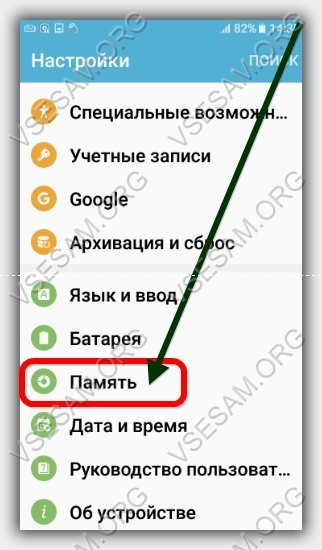
در آنجا «فضای ذخیره دستگاه» را انتخاب می کنیم.

سپس روی «مرور» کلیک کنید.

اکنون در سمت راست بالا، "Options" را انتخاب کرده و روی "Edit" کلیک کنید.
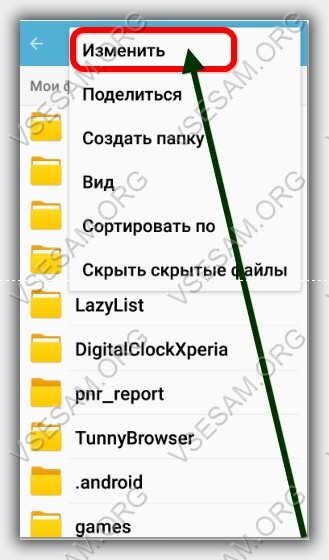
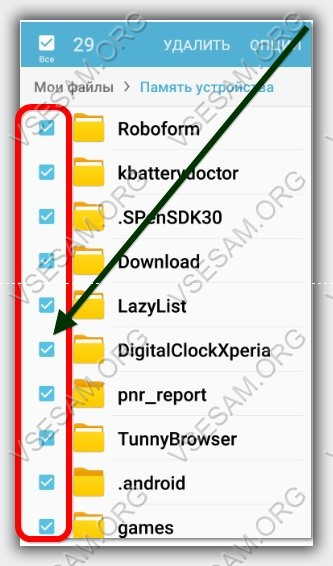
اکنون دوباره "Options" را فشار دهید، روی "Move" کلیک کنید و "Memory card" را انتخاب کنید.

اکنون یک پوشه ایجاد کنید یا یک پوشه موجود را انتخاب کنید.
![]()
اکنون با یک کلیک در سمت راست بالای کلمه "Done" و منتظر پایان فرآیند باشید.

برنامه ها را به کارت حافظه در نسخه های قدیمی اندروید منتقل کنید
بسته به رابط دستگاه نصب شده توسط سازنده، روش ممکن است متفاوت باشد. در Nexus، ما به دنبال بخش "Device Manager" و "Application Menu" هستیم. در سامسونگ، در تنظیمات، روی "Applications" کلیک کنید و به "Application Manager" بروید.
چندین عمل از شما خواسته می شود. می توانید آنها را نادیده بگیرید، فقط روی "انتقال به کارت SD" کلیک کنید و کمی صبر کنید.
برنامه هایی که بیشترین فضا را اشغال می کنند را پیدا کنید و این روند را تکرار کنید.
به زودی فضای زیادی خواهید داشت. ممکن است انتقال به درایو فلش SD کارساز نباشد.
اعلانهایی دریافت خواهید کرد مبنی بر اینکه توسعهدهنده نرمافزار تصمیم گرفته است از حرکت آن به سمت دیگر جلوگیری کند. موفق باشید.
اکثریت قریب به اتفاق کاربران موبایل دستگاه های اندرویدیبه طور مداوم برنامه های جدید بیشتری را دانلود می کند که به تدریج حافظه اصلی دستگاه را مسدود می کند.
و هنگامی که فضای کافی وجود ندارد، باید آن را بر روی کارت های فلش قابل جابجایی نصب کنید، که تقریباً در هر ارتباط مدرن یک اسلات برای آن وجود دارد.
علاوه بر کمبود فضا، کاربر می تواند به سادگی یک فلش کارت ایجاد کند که حاوی مجموعه ای از برنامه های ضروری باشد. چنین "بلوک" قابل حملی را می توان در هر دستگاهی نصب کرد، نکته اصلی این است که برنامه های ذخیره شده در حافظه فلش با دستگاه هایی که کاربر قصد اجرای آنها را دارد سازگار است.
بنابراین، کمبود فضا برای دستگاه موبایل، به دور از دلیل اصلی نصب برنامه های کاربردی در اندروید در درایو فلش USB. علاوه بر این، مقدار حافظه داخلی در دستگاه های مدرن اغلب از 4 و 8 گیگابایت فراتر می رود، برای اکثر کاربران این بیش از حد کافی است.
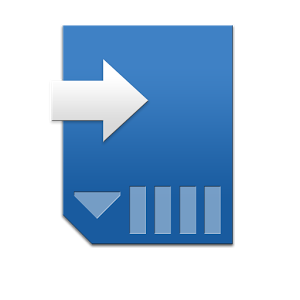
در عین حال، یک کاربر فعال اینترنت باید یاد بگیرد که چگونه برنامه ها را نه بر روی حافظه اصلی ارتباط، بلکه در حافظه فلش داخلی نصب کند.
توسعه دهندگان پلتفرم موبایل اندروید پیش بینی کرده اند که کاربران آنها باید برنامه های مختلفی را روی کارت SD نصب کنند.
در اکثر دستگاه های اندرویدی، انتقال برنامه های موجود یا نصب برنامه های جدید به رسانه های قابل جابجایی بسیار ساده است. با این حال، همه نصبکنندهها به شما اجازه انتخاب مقصد نصب را نمیدهند و ممکن است برای دور زدن چنین محدودیتهایی نیاز به مراحل بیشتری باشد.
دستگاههایی که روی پلتفرم موبایل کار میکنند نسخه اندرویدقبل از 2.2، از نصب مستقیم و انتقال برنامه ها به حافظه قابل جابجایی پشتیبانی نمی کرد و از آنجایی که امروزه نسخه های اندروید زیادی وجود دارد، همه توسعه دهندگان این ویژگی را ارائه نمی دهند.
نحوه نصب (یا انتقال) به درایو فلش USB در اندروید اگر این عملکرد توسط توسعه دهنده ارائه شده باشد:
- به روش معمول نصب کنید؛
- پس از باز کردن منو در دستگاه، باید روی "تنظیمات" کلیک کنید.
- در پنجره ای که باز می شود، "برنامه ها" را باز کنید.
- بعد، شما باید مورد "SD card" را باز کنید، پس از آن تمام برنامه هایی که می توانند به یک درایو فلش خارجی منتقل شوند نمایش داده می شوند.
- در نسخه های قدیمی تر پلت فرم تلفن همراه، باید به آیتم "Application Management" و "Third-Party" بروید.
- هنگام انتخاب یک برنامه، کاربر اطلاعاتی در مورد اندازه آن دریافت می کند و در صورت وجود می تواند به کارت حافظه منتقل شود.
برای نصب بازی بر روی فلش درایو اندروید، می توانید از برنامه های تخصصی نیز استفاده کنید که می توانند سطح دسترسی به حرکت و سایر عملیات را با برنامه های نصب شده افزایش دهند. سایر برنامه ها به شما امکان نصب مستقیم روی فلش مموری را می دهند.

نصب بر روی فلش مموری در دستگاههایی که بر روی پلتفرمهای اندروید نسخه 2.1 و پایینتر اجرا میشوند همچنان مرتبط است.
همانطور که در بالا ذکر شد، توسعه دهندگان این نسخه ها امکان انتقال مستقیم به حافظه های فلش را فراهم نکرده اند، که این نیز برای سازندگان برخی از نسخه های مدرن سیستم عامل های موبایل گناه است.
انتقال برنامه ها با استفاده از برنامه ها
می توانید با نصب یک دستگاه تخصصی این مشکل را حل کنید نرم افزار. قبل از این، لازم است دستگاه را برای دستکاری های آینده آماده کنید.
اول از همه، بهترین راه حل، پشتیبان گیری از همه داده ها است تا اقدامات اشتباه منجر به عواقب جبران ناپذیری نشود. برنامه هایی که به شما امکان می دهند برنامه ها را به درایو فلش منتقل کنید را می توانید در اینجا پیدا کنید گوگل پلی. می توانید از AppMgr Pro III یا Link2SD استفاده کنید. و FolderMount می تواند کش برنامه را انتقال دهد.
برای اینکه آنها به درستی کار کنند، باید به اصطلاح "حقوق ابرکاربر" یا نام دیگری ارائه کنید. حقوق ریشه. بخور گزینه های مختلفگرفتن حقوق ریشه راه ثابت شده کامپیوتر شخصیو کابل USB
برای کار، برنامه MiniTool Partition Wizard Home Edition که باید روی رایانه شخصی نصب شود، مناسب است. با اتصال دستگاه و استفاده از برنامه (یا هر آنالوگ دیگر) طبق دستورالعمل، می توانید هر بازی اندروید را با دور زدن محدودیت های استاندارد روی کارت حافظه نصب کنید.
میزان حافظه داخلی یکی از مشکلات اصلی گوشی های هوشمند اندرویدی مدرن است. این امر به ویژه برای دستگاه های مقرون به صرفه صادق است. حتی در حال حاضر دستگاه هایی با 4 گیگابایت حافظه داخلی وجود دارد. خوب، یکی دو سال پیش، 2-4 گیگابایت حافظه داخلی محدودیت برای یک دستگاه ارزان قیمت بود. در عین حال، بخش قابل توجهی از این حافظه توسط خود سیستم عامل و برنامه های استاندارد نصب شده توسط سازنده گوشی هوشمند اشغال شده است.
چنین وضعیت بحرانی با میزان حافظه داخلی مشکلات خاصی را برای کاربران ایجاد می کند. فضای خالی به سرعت تمام می شود و کاربر دیگر نمی تواند برنامه ها و بازی های جدید را نصب کند. در مواجهه با مشکل مشابه، کاربر تعجب می کند که چگونه برنامه ها را روی کارت حافظه نصب کند گوشی هوشمند اندروید. در چارچوب این مقاله به بررسی این موضوع خواهیم پرداخت.
بیایید بلافاصله بگوییم که نصب مستقیم برنامه ها روی کارت حافظه در دستگاه های Android غیرممکن است. چنین عملکردی به سادگی توسط سیستم ارائه نمی شود، حداقل برای نسخه های فعلیاندروید. برنامه ها را فقط می توان از حافظه داخلی به کارت حافظه منتقل کرد، بنابراین فضایی در حافظه داخلی آزاد می شود. در مرحله بعد، میتوانید نحوه انتقال برنامهها به کارت حافظه و همچنین نحوه تقلب در سیستم و نصب مستقیم برنامهها بر روی کارت حافظه را بیاموزید.
انتقال برنامه ها به کارت حافظه
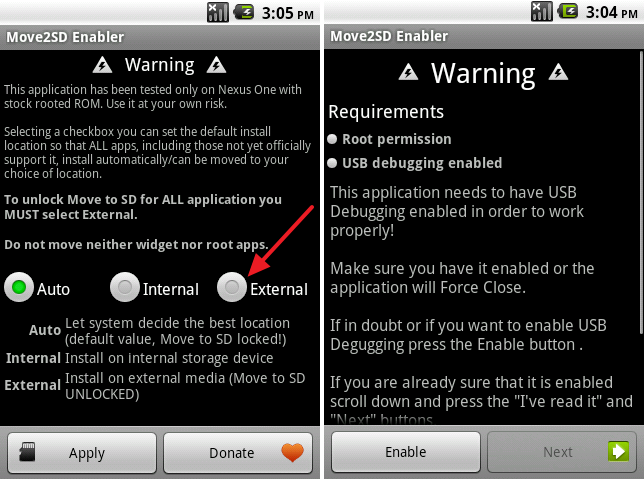
استفاده از این اپلیکیشن بسیار ساده است. تنها کاری که باید انجام دهید این است که برنامه را بر روی دستگاه خود اجرا کنید و روش نصب "External" را انتخاب کنید. پس از آن، تمام برنامه ها روی کارت حافظه نصب می شوند و هیچ اقدام اضافی از کاربر لازم نخواهد بود.
کمبود حافظه داخلی اصلی ترین مشکلی است که کاربران تبلت و گوشی در تلاش برای مقابله با آن هستند. حل آن بسیار آسان است. کافی است یک کارت حافظه SD با اندازه مورد نیاز خریداری کنید، آن را در دستگاه قرار دهید و بازی ها یا برنامه ها را در آن ذخیره کنید. هیچ مشکلی در خرید وجود نخواهد داشت - بازار طیف گسترده ای از انتخاب ها را ارائه می دهد، اما نصب برنامه ها روی کارت حافظه می تواند مشکلاتی را به خصوص برای کاربران گجت اندروید ایجاد کند. چگونه فایل ها را به SD منتقل کنیم؟
قبل از نصب برنامه ها چه چیزهایی باید بدانم؟
طبق آمار، حدود 78 درصد از معاصران گوشی ها و تبلت های اندرویدی را انتخاب می کنند. محصول نرم افزار چندوظیفه ای نسخه های قبلی (تا 2.1 شامل) امکان ذخیره یا انتقال بازی ها به SD را در تنظیمات فراهم نمی کند. در نسخه های بعدی (2.2 و قبل از آن) نصب برنامه ها بر روی کارت sd گنجانده شده است ویژگی های استانداردسیستم عامل
اما خرید یک گجت با آخرین نسخه سیستم عامل یا به روز رسانی آن مشکلی را حل نمی کند، زیرا هنگام نصب نرم افزار باز هم نمی توانید مکانی را که می خواهید برنامه را نصب کنید انتخاب کنید. دلیل آن این است که نصب شی در بیشتر موارد در مسیر برنامه ریزی شده توسط توسعه دهنده محصول - در حافظه داخلی دستگاه انجام می شود.
آیا میدانستید: نصب اتوماتیکبرنامه های کاربردی به کارت و انتقال بعدی آنها فقط در صورتی امکان پذیر است که نویسندگان برنامه امکان انتخاب محل نصب را مسدود نکرده باشند. این واقعیت را می توان در ویژگی های برنامه دانلود شده نشان داد.
چگونه برنامه های نصب شده را با استفاده از ابزارهای داخلی به کارت SD منتقل کنیم؟
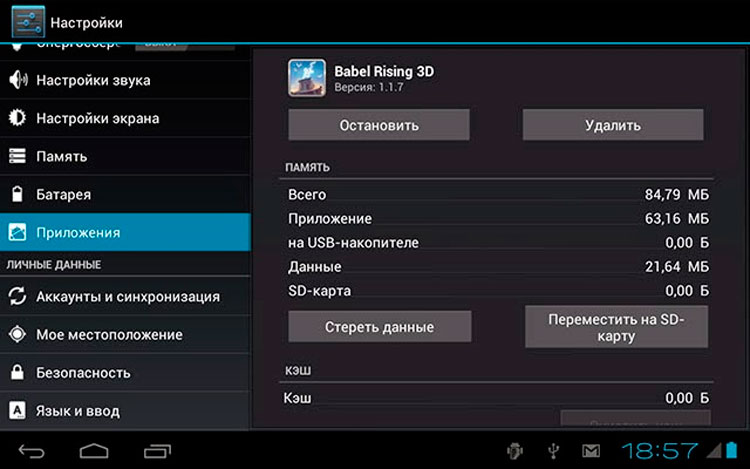
اگر پس از نصب بازی بعدی، تلفن یا رایانه لوحی فضای خالی دیسک ناکافی را به کاربر یادآوری کند، می توان محصولات نرم افزاری نصب شده قبلی یا حافظه پنهان آنها را به کارت حافظه SD خارجی منتقل کرد.
ابزارهای سیستم عامل داخلی به این امر کمک خواهند کرد. اگر در اندروید نصب برنامه ها روی کارت SD اتفاق نیفتاد، می توانید آنها را به صورت زیر انتقال دهید:
- در منوی اصلی، "تنظیمات" را پیدا کرده و انتخاب کنید.
- به بخش "برنامه ها" بروید؛
- مورد لیست "مدیریت برنامه ها" را انتخاب کنید؛
- علامت "شخص ثالث"؛
- در لیستی که باز می شود، محصول نرم افزاری مورد نیاز را پیدا کرده و انتخاب کنید.
- روی "انتقال به کارت SD" کلیک کنید.
آیا می دانید: برای تعیین اینکه آیا نرم افزار می تواند به حافظه اضافی منتقل شود، باید به آخرین (6) مورد منو توجه کنید. اگر هنگام انتخاب یک محصول نرم افزاری، دکمه حرکت فعال نباشد (به هیچ وجه در منو نیست)، نمی توان عملیات را انجام داد - توسعه دهندگان این گزینه را ارائه نمی دهند. تلاش مجدد فایده ای ندارد.
آیا می توان حافظه داخلی گوشی را آزاد کرد؟

شما می توانید، برای این باید بدانید که چگونه گوشی خود را تنظیم کنید تا برنامه ها روی کارت حافظه نصب شوند یا پس از نصب منتقل شوند. ابزارهای ویژه به این امر کمک می کنند: AppMgr Pro III (برای نسخه های قبلی سیستم عامل)، FolderMount (مناسب برای آخرین نسخه ها OS)، Link2SD و دیگران. برای استفاده از هر یک از برنامه های پیشنهادی، کاربر به حقوق ریشه نیاز دارد - دسترسی سرپرست یا سوپرکاربر.
انتخاب ابزار به نتیجه مطلوب بستگی دارد - انتقال خود برنامه ها، حافظه پنهان آنها، مرتب سازی بر اساس عملیات و غیره. برای نصب برنامه ها بر روی کارت اندروید بدون پیچیدگی، باید یک کاربر مطمئن باشید. بنابراین، این روش برای آزادسازی حافظه داخلی باید با دقت مورد استفاده قرار گیرد.
شاید خواندن آن مفید باشد:
- درمان در خارج از کشور نترس درمان در خارج از کشور - جهت های اصلی گردشگری پزشکی درمان در خارج از کشور که در آن بهتر است;
- من یک سوال دارم: چگونه از استرس خلاص شویم؟;
- تراژدی های اصلی در زندگی رومینا پاور آلبانو کاریسی کودکان چه می کنند;
- اگر کودک نمی خواهد در مهد کودک دوست باشد چه باید کرد؟;
- گشنیز - خواص مفید و کاربرد اسانس گشنیز در زیبایی;
- وینیگرت کلاسیک با کلم ترش - دستور العمل مرحله به مرحله با عکس;
- در یک بدن سالم ذهن سالم؟;
- روش اخراج یک مستمری بگیر: زمینه ها و محدودیت های موجود، و چگونه می توانید از حقوق خود محافظت کنید؟;